หมายเหตุ
การเข้าถึงหน้านี้ต้องได้รับการอนุญาต คุณสามารถลอง ลงชื่อเข้าใช้หรือเปลี่ยนไดเรกทอรีได้
การเข้าถึงหน้านี้ต้องได้รับการอนุญาต คุณสามารถลองเปลี่ยนไดเรกทอรีได้
แสดง แก้ไข และสร้างเรกคอร์ดในแหล่งข้อมูล
คำอธิบาย
ถ้าคุณเพิ่มตัวควบคุม แสดงฟอร์ม ผู้ใช้สามารถแสดงฟิลด์ทั้งหมดของเรกคอร์ดหรือเฉพาะฟิลด์ที่คุณระบุได้ ถ้าคุณเพิ่มตัวควบคุม แก้ไขฟอร์ม ผู้ใช้สามารถแก้ไขฟิลด์เหล่านั้น สร้างเรกคอร์ด และบันทึกการเปลี่ยนแปลงเหล่านั้นไปยังแหล่งข้อมูลได้
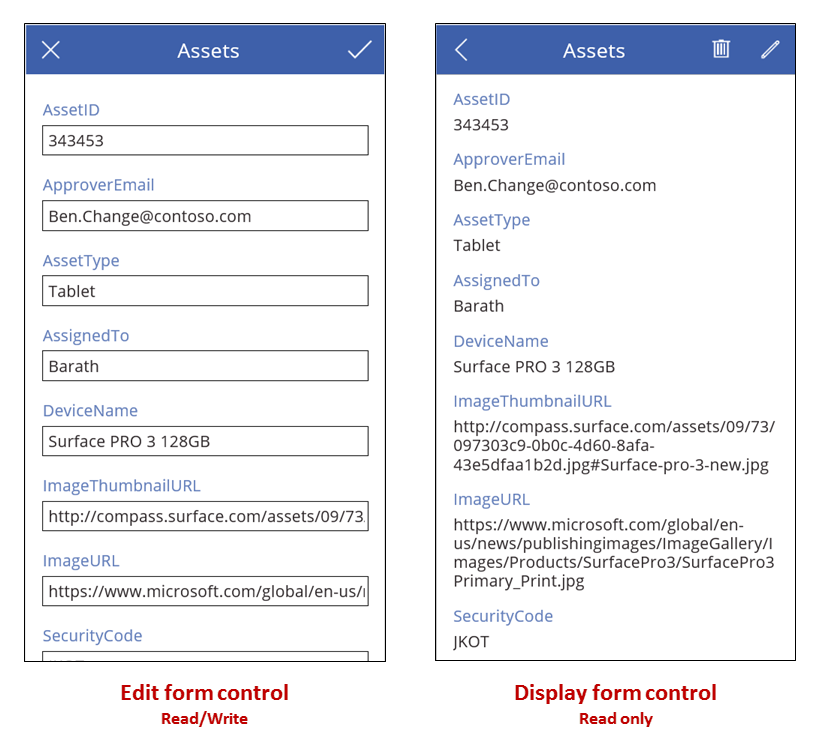
ถ้าคุณเพิ่มตัวควบคุม แกลเลอรี คุณสามารถตั้งค่าคอนฟิกให้แสดงตารางในแหล่งข้อมูลได้ และจากนั้น ตั้งค่าคอนฟิกฟอร์มให้แสดงเรกคอร์ดใดก็ตามที่ผู้ใช้เลือกในแกลเลอรี นอกจากนี้ คุณยังสามารถเพิ่มตัวควบคุม ปุ่ม อย่างน้อยหนึ่งรายการที่ผู้ใช้สามารถเลือกเพื่อบันทึกการแก้ไข ยกเลิกการแก้ไข และสร้างเรกคอร์ดได้ โดยการใช้ตัวควบคุมร่วมกัน คุณจะสามารถ สร้างโซลูชันที่สมบูรณ์ ได้
ข้อจำกัด
ตัวควบคุมฟอร์มมีข้อจำกัดดังต่อไปนี้
- คุณไม่สามารถคัดลอกและวางฟอร์มลงในการ์ดข้อมูล ทั้งนี้เพื่อป้องกันการสร้างชุดตัวควบคุมที่เสี่ยงต่อความเสถียรและประสิทธิภาพของแอป
การเลือกเรกคอร์ด
สำหรับฟอร์มชนิดใดก็ตาม คุณตั้งค่าคุณสมบัติ DataSource ของฟอร์มเป็นตารางของเรกคอร์ดต่างๆ และคุณตั้งค่าคุณสมบัติ Item ของฟอร์มให้แสดงเรกคอร์ดเฉพาะในตารางนั้น ตัวอย่างเช่น คุณสามารถตั้งค่าคุณสมบัติ Item ของฟอร์มเป็นคุณสมบัติ SelectedItem ของตัวควบคุม แกลเลอรี ได้ เมื่อผู้ใช้เลือกเรกคอร์ดในแกลเลอรี เรกคอร์ดเดียวกันนั้นจะปรากฏในฟอร์มดังกล่าว เว้นแต่ว่าฟอร์มจะสามารถแสดงฟิลด์เพิ่มเติมได้ ถ้าผู้ใช้ย้อนกลับไปยังแกลเลอรี และเลือกเรกคอร์ดอื่น คุณสมบัติ SelectedItem ของแกลเลอรีจะเปลี่ยนไป การเปลี่ยนแปลงนี้จะปรับปรุงคุณสมบัติ Item ของฟอร์ม ซึ่งจะแสดงเป็นเรกคอร์ดที่เลือกใหม่
นอกจากนี้ คุณยังสามารถตั้งค่าคุณสมบัติ Item ของฟอร์มโดยการใช้ตัวควบคุม ดรอปดาวน์ ดังที่ แสดง แก้ไข หรือเพิ่มเรกคอร์ด อธิบาย หรือฟังก์ชัน เช่น Lookup หรือ First ตัวอย่างเช่น คุณสามารถตั้งค่าคุณสมบัติ Item ไปยังสูตรเหล่านี้เพื่อแสดงการบันทึกข้อมูล Fabrikam ในตาราง บัญชี ใน Microsoft Dataverse:
First(Accounts)
Lookup(Accounts, "Fabrikam" in name)
ตัวควบคุมฟอร์มแต่ละรายการประกอบด้วยตัวควบคุม การ์ด อย่างน้อยหนึ่งรายการ โดยการตั้งค่าคุณสมบัติ DataField ของการ์ด คุณ ระบุฟิลด์ที่การ์ดแสดงและรายละเอียดอื่นๆ
สร้างเรกคอร์ด
เมื่อตัวควบคุม แก้ไขฟอร์ม อยู่ในโหมด แก้ไข ผู้ใช้สามารถปรับปรุงเรกคอร์ดที่ระบุไว้ในคุณสมบัติ Item ของฟอร์มได้ ถ้ามีการตรวจสอบ คุณสมบัติ Mode จะส่งกลับ แก้ไข
เมื่อตัวควบคุม แก้ไขฟอร์ม อยู่ในโหมด ใหม่ อย่างไรก็ตาม คุณสมบัติ Item จะถูกละเว้น ฟอร์มไม่แสดงเรกคอร์ดที่มีอยู่ แต่ค่าในฟิลด์แต่ละฟิลด์ตรงกับค่าเริ่มต้นของแหล่งข้อมูลที่มีรายการที่คุณตั้งค่าคอนฟิกฟอร์ม ฟังก์ชัน NewForm ทำให้ฟอร์มกลับไปยังโหมดนี้
ตัวอย่างเช่น คุณสามารถตั้งค่าคุณสมบัติ Text ของปุ่มเพื่อให้แสดง ใหม่ และคุณสมบัติ OnSelect เป็นสูตรที่ประกอบด้วยฟังก์ชัน NewForm ถ้าผู้ใช้เลือกปุ่มนั้น ฟอร์มจะสลับไปยังโหมด ใหม่ เพื่อให้ผู้ใช้สามารถสร้างเรกคอร์ดโดยเริ่มต้นด้วยค่าที่ทราบแล้วได้
ฟอร์มสลับกลับไปยังโหมด แก้ไข ถ้าฟังก์ชัน ResetForm ทำงาน หรือฟังก์ชัน SubmitForm ทำงานสำเร็จ
- คุณสามารถตั้งค่าคุณสมบัติ Text ของปุ่มเพื่อให้แสดง ยกเลิก และคุณสมบัติ OnSelect เป็นสูตรที่ประกอบด้วยฟังก์ชัน ResetForm ถ้าผู้ใช้เลือกปุ่มนั้น การเปลี่ยนแปลงใดๆ ที่กำลังดำเนินการอยู่จะถูกละทิ้ง และค่าในฟอร์มจะตรงกับค่าเริ่มต้นของแหล่งข้อมูลอีกครั้ง
- คุณสามารถตั้งค่าคุณสมบัติ Text ของปุ่มเพื่อให้แสดง บันทึกการเปลี่ยนแปลง และคุณสมบัติ OnSelect เป็นสูตรที่ประกอบด้วยฟังก์ชัน SubmitForm ถ้าผู้ใช้เลือกปุ่มนั้นและมีการปรับปรุงแหล่งข้อมูล ค่าในแบบฟอร์มจะถูกรีเซ็ตเป็นค่าเริ่มต้นของแหล่งข้อมูล
บันทึกการเปลี่ยนแปลง
ถ้าคุณสร้างปุ่ม บันทึกการเปลี่ยนแปลง ดังที่อธิบายในส่วนก่อนหน้านี้ ผู้ใช้สามารถสร้างหรือปรับปรุงเรกคอร์ด และจากนั้น เลือกปุ่มนั้นเพื่อบันทึกการเปลี่ยนแปลงเหล่านั้นไปยังแหล่งข้อมูล แต่คุณสามารถตั้งค่าคอนฟิกตัวควบคุม รูปภาพ หรือตัวควบคุมอื่นบางรายการได้เพื่อดำเนินการงานเดียวกันนี้ ตราบเท่าที่คุณตั้งค่าคอนฟิกตัวควบคุมด้วยฟังก์ชัน SubmitForm ในกรณีใดๆ คุณสมบัติ Error ErrorKind OnSuccess และ OnFailure จะให้ข้อคิดเห็นเกี่ยวกับผลลัพธ์
เมื่อฟังก์ชัน SubmitForm ทำงาน ก่อนอื่นฟังก์ชันจะตรวจสอบข้อมูลที่ผู้ใช้ต้องการส่ง ถ้าฟิลด์ที่ต้องการไม่มีค่า หรือค่าอื่นไม่สอดคล้องกับข้อจำกัดอื่น คุณสมบัติ ErrorKind จะถูกตั้งค่า และสูตร OnFailure จะทำงาน คุณสามารถตั้งค่าคอนฟิกปุ่ม บันทึกการเปลี่ยนแปลง หรือตัวควบคุมอื่นๆ ได้ เพื่อให้ผู้ใช้สามารถเลือกได้เฉพาะเมื่อข้อมูลถูกต้อง (นั่นคือ ถ้าคุณสมบัติ Valid ของฟอร์มเป็น จริง) โปรดทราบว่า ผู้ใช้ต้องไม่เพียงแต่แก้ไขปัญหา แต่ยังต้องเลือกปุ่ม บันทึกการเปลี่ยนแปลง อีกครั้ง (หรือละทิ้งการเปลี่ยนแปลงโดยการเลือกปุ่ม ยกเลิก ตามที่อธิบายไว้ก่อนหน้านี้) เพื่อรีเซ็ตคุณสมบัติ Error และ ErrorKind
ถ้าข้อมูลผ่านการตรวจสอบ SubmitForm จะส่งข้อมูลไปยังแหล่งข้อมูล ซึ่งอาจใช้เวลาสักครู่ ทั้งนี้ขึ้นอยู่กับเวลาแฝงเครือข่าย
- ถ้าการส่งประสบความสำเร็จ คุณสมบัติ Error จะถูกล้าง คุณสมบัติ ErrorKind จะถูกตั้งค่าเป็น ErrorKind.None และสูตร OnSuccess จะทำงาน ถ้าผู้ใช้สร้างเรกคอร์ดขึ้น (นั่นคือ ถ้าก่อนหน้านี้ฟอร์มอยู่ในโหมด ใหม่) ฟอร์มจะสลับไปยังโหมด แก้ไข เพื่อให้ผู้ใช้สามารถแก้ไขเรกคอร์ดที่สร้างขึ้นใหม่นี้ หรือเรกคอร์ดอื่นได้
- ถ้าการส่งข้อมูลล้มเหลว คุณสมบัติ Error ประกอบด้วยข้อความแสดงข้อผิดพลาดที่เข้าใจง่ายจากแหล่งข้อมูล ซึ่งอธิบายปัญหา คุณสมบัติ ErrorKind ได้รับการตั้งค่าอย่างเหมาะสม โดยขึ้นอยู่กับปัญหา และสูตร OnFailure ทำงาน
แหล่งข้อมูลบางแห่งสามารถตรวจหาได้เมื่อมีคนสองคนพยายามที่จะปรับปรุงเรกคอร์ดเดียวกันในเวลาเดียวกัน ในกรณีนี้ ErrorKind จะถูกตั้งค่าเป็น ErrorKind.Conflict และวิธีแก้ไขคือการรีเฟรชแหล่งข้อมูลนั้นพร้อมกับการเปลี่ยนแปลงของผู้ใช้อื่น และนำการเปลี่ยนแปลงที่ทำโดยผู้ใช้นี้มาใช้อีกครั้ง
เคล็ดลับ
ถ้าคุณเสนอปุ่ม ยกเลิก บนฟอร์มของคุณเพื่อให้ผู้ใช้สามารถละทิ้งการเปลี่ยนแปลงในระหว่างดำเนินการได้ เพิ่มฟังก์ชัน ResetForm ไปยังคุณสมบัติ OnSelect ของปุ่ม แม้ว่าคุณสมบัตินั้นยังประกอบด้วยฟังก์ชัน Navigate เพื่อทำการเปลี่ยนแปลงหน้าจอ มิฉะนั้น ฟอร์มจะยังคงยืดการเปลี่ยนแปลงของผู้ใช้
เค้าโครง
ตามค่าเริ่มต้น การ์ดจะถูกวางในคอลัมน์เดียวสำหรับแอปบนโทรศัพท์ และคอลัมน์สามคอลัมน์สำหรับแอปบนแท็บเล็ต คุณสามารถระบุจำนวนคอลัมน์ที่ฟอร์มหนึ่งฟอร์มมีได้ และระบุว่าการ์ดควรจัดชิดกับคอลัมน์เหล่านั้นขณะที่คุณตั้งค่าคอนฟิกฟอร์ม การตั้งค่าเหล่านี้จะไม่แสดงเป็นคุณสมบัติ เนื่องจากจะใช้เฉพาะเมื่อต้องการตั้งค่าคุณสมบัติ X Y และ Width ของการ์ดเท่านั้น
สำหรับข้อมูลเพิ่มเติม ให้ดู ทำความเข้าใจเค้าโครงฟอร์มข้อมูล
คุณสมบัติสำคัญ
DataSource – แหล่งข้อมูลที่ประกอบด้วยเรกคอร์ดที่ผู้ใช้จะแสดง แก้ไข หรือสร้าง
- ถ้าคุณไม่ตั้งค่าคุณสมบัตินี้ ผู้ใช้ไม่สามารถแสดง แก้ไข หรือสร้างเรกคอร์ดได้ และไม่มีเมตาดาต้าหรือการตรวจสอบเพิ่มเติม
DefaultMode - โหมดเริ่มต้นของตัวควบคุมฟอร์ม ดูคำอธิบายของ Mode ที่ด้านล่างสำหรับค่าที่ยอมรับได้และความหมายของค่าเหล่านี้
DisplayMode - โหมดที่ใช้สำหรับการ์ดข้อมูลและตัวควบคุมภายในตัวควบคุมฟอร์ม
ได้รับจากคุณสมบัติ Mode และไม่สามารถถูกตั้งค่าโดยอิสระได้:
| โหมด | DisplayMode | คำอธิบาย |
|---|---|---|
| FormMode.Edit | DisplayMode.Edit | การ์ดข้อมูลและตัวควบคุมสามารถแก้ไขได้ พร้อมที่จะยอมรับการเปลี่ยนแปลงไปยังเรกคอร์ด |
| FormMode.New | DisplayMode.Edit | การ์ดข้อมูลและตัวควบคุมสามารถแก้ไขได้ พร้อมที่จะยอมรับเรกคอร์ดใหม่ |
| FormMode.View | DisplayMode.View | การ์ดข้อมูลและตัวควบคุมไม่สามารถแก้ไขได้ และถูกปรับให้เหมาะสมสำหรับการดู |
Error – ข้อความแสดงข้อผิดพลาดที่เข้าใจง่ายสำหรับผู้ใช้ที่จะแสดงสำหรับฟอร์มนี้เมื่อฟังก์ชัน SubmitForm ล้มเหลว
- คุณสมบัตินี้ใช้กับตัวควบคุม แก้ไขฟอร์ม เท่านั้น
- คุณสมบัตินี้เปลี่ยนแปลงเฉพาะเมื่อฟังก์ชัน SubmitForm EditForm หรือ ResetForm ทำงาน
- ถ้าไม่มีข้อผิดพลาดเกิดขึ้น คุณสมบัตินี้จะ ว่างเปล่า และ ErrorKind ถูกตั้งค่าเป็น ErrorKind.None
- เมื่อเป็นไปได้ ข้อความแสดงข้อผิดพลาดที่ส่งกลับจะอยู่ในภาษาของผู้ใช้ ข้อความแสดงข้อผิดพลาดบางอย่างมาจากแหล่งข้อมูลโดยตรง และอาจไม่อยู่ในภาษาของผู้ใช้
ErrorKind – ถ้าเกิดข้อผิดพลาดเมื่อ SubmitForm ทำงาน ชนิดของข้อผิดพลาดที่เกิดขึ้น
- นำไปใช้เฉพาะกับตัวควบคุม แก้ไขฟอร์ม
- คุณสมบัตินี้มีการแจงนับเดียวกันกับฟังก์ชัน Errors ตัวควบคุม แก้ไขฟอร์ม สามารถส่งกลับค่าเหล่านี้ได้:
| ErrorKind | คำอธิบาย |
|---|---|
| ErrorKind.Conflict | ผู้ใช้อื่นเปลี่ยนแปลงเรกคอร์ดเดียวกันนี้ ซึ่งทำให้เกิดความขัดแย้งในการเปลี่ยนแปลงขึ้น ดำเนินการฟังก์ชัน Refresh เพื่อโหลดเรกคอร์ดซ้ำ แล้วลองการเปลี่ยนแปลงอีกครั้ง |
| ErrorKind.None | ข้อผิดพลาดเป็นชนิดที่ไม่รู้จัก |
| ErrorKind.Sync | แหล่งข้อมูลรายงานข้อผิดพลาด ตรวจสอบคุณสมบัติ Error สำหรับข้อมูลเพิ่มเติม |
| ErrorKind.Validation | มีการตรวจพบปัญหาการตรวจสอบทั่วไป |
Item – เรกคอร์ดใน DataSource ที่ผู้ใช้จะแสดงหรือแก้ไข
LastSubmit – เรกคอร์ดที่ส่งสำเร็จล่าสุด ซึ่งรวมถึงฟิลด์ใดๆ ที่สร้างเซิร์ฟเวอร์
- คุณสมบัตินี้ใช้กับตัวควบคุม แก้ไขฟอร์ม เท่านั้น
- ถ้าแหล่งข้อมูลสร้างหรือคำนวณฟิลด์ใดๆ โดยอัตโนมัติ เช่น ฟิลด์ ID ที่มีตัวเลขที่ไม่ซ้ำกัน คุณสมบัติ LastSubmit จะมีค่าใหม่นี้ หลังจาก SubmitForm ทำงานสำเร็จ
- ค่าของคุณสมบัตินี้จะพร้อมใช้งานในสูตร OnSuccess
Mode – ตัวควบคุมอยู่ในโหมด แก้ไข หรือ ใหม่
| โหมด | คำอธิบาย |
|---|---|
| FormMode.Edit | ผู้ใช้สามารถแก้ไขเรกคอร์ดโดยใช้ฟอร์มนี้ ค่าในการ์ดของฟอร์มถูกเติมข้อมูลล่วงหน้าด้วยเรกคอร์ดที่มีอยู่ เพื่อให้ผู้ใช้สามารถเปลี่ยนได้ ถ้าฟังก์ชัน SubmitForm ทำงานสำเร็จ ระบบจะปรับเปลี่ยนเรกคอร์ดที่มีอยู่ |
| FormMode.New | ผู้ใช้สามารถสร้างเรกคอร์ดโดยใช้ฟอร์มนี้ ค่าในตัวควบคุมของฟอร์มถูกเติมข้อมูลล่วงหน้าด้วยค่าเริ่มต้นสำหรับเรกคอร์ดของแหล่งข้อมูล ถ้าฟังก์ชัน SubmitForm ทำงานสำเร็จ จะมีการสร้างเรกคอร์ดขึ้น |
| FormMode.View | ผู้ใช้สามารถดูเรกคอร์ดได้โดยใช้ฟอร์มนี้ ค่าในตัวควบคุมของฟอร์มถูกเติมข้อมูลล่วงหน้าด้วยค่าเริ่มต้นสำหรับเรกคอร์ดของแหล่งข้อมูล |
ฟอร์มสลับจากโหมด ใหม่ เป็น แก้ไข เมื่อมีการเปลี่ยนแปลงเหล่านี้เกิดขึ้น:
- ฟอร์มถูกส่งเสร็จเรียบร้อย และเรกคอร์ดถูกสร้างขึ้น ถ้ามีการตั้งค่าแกลเลอรีเพื่อย้ายส่วนที่เลือกไปยังเรกคอร์ดใหม่นี้โดยอัตโนมัติ ฟอร์มจะอยู่ในโหมด แก้ไข สำหรับเรกคอร์ดที่สร้างขึ้น เพื่อให้ผู้ใช้สามารถทำการเปลี่ยนแปลงเพิ่มเติมได้
- ฟังก์ชัน EditForm ทำงาน
- ฟังก์ชัน ResetForm ทำงาน ตัวอย่างเช่น ผู้ใช้อาจเลือกปุ่ม ยกเลิก ที่ถูกตั้งค่าคอนฟิกไว้ด้วยฟังก์ชันนี้
OnFailure – การดำเนินการที่จะดำเนินการเมื่อการดำเนินการข้อมูลไม่สำเร็จ
- คุณสมบัตินี้ใช้กับตัวควบคุม แก้ไขฟอร์ม เท่านั้น
OnReset – การดำเนินการที่ต้องทำเมื่อตัวควบคุม แก้ไขฟอร์ม ถูกรีเซ็ต
- คุณสมบัตินี้ใช้กับตัวควบคุม แก้ไขฟอร์ม เท่านั้น
OnSuccess – การดำเนินการที่จะดำเนินการเมื่อการดำเนินการข้อมูลสำเร็จ
- คุณสมบัตินี้ใช้กับตัวควบคุม แก้ไขฟอร์ม เท่านั้น
Unsaved – จริง ถ้าตัวควบคุม แก้ไขฟอร์ม ประกอบด้วยการเปลี่ยนแปลงผู้ใช้ที่ไม่ได้รับการบันทึก
- คุณสมบัตินี้ใช้กับตัวควบคุม แก้ไขฟอร์ม เท่านั้น
- ใช้คุณสมบัตินี้เพื่อเตือนผู้ใช้ ก่อนที่พวกเขาจะสูญเสียการเปลี่ยนแปลงใดๆ ที่ไม่ได้บันทึกไว้ เพื่อป้องกันไม่ให้ผู้ใช้เลือกเรกคอร์ดอื่นในตัวควบคุม แกลเลอรี ก่อนที่จะบันทึกการเปลี่ยนแปลงไปยังเรกคอร์ดปัจจุบัน ให้ตั้งค่าคุณสมบัติ Disabled ของแกลเลอรีเป็น Form.Unsaved และในทำนองเดียวกัน ปิดใช้งานการดำเนินการรีเฟรช
Updates – ค่าสำหรับการเขียนกลับไปยังแหล่งข้อมูลสำหรับเรกคอร์ดที่โหลดในตัวควบคุมฟอร์ม
- คุณสมบัตินี้ใช้กับตัวควบคุม แก้ไขฟอร์ม เท่านั้น
- ใช้คุณสมบัตินี้เพื่อแยกค่าของฟิลด์จากการ์ดภายในตัวควบคุม จากนั้น คุณสามารถใช้ค่าเหล่านี้เพื่อปรับปรุงแหล่งข้อมูลด้วยตนเองได้ด้วยการเรียกใช้ฟังก์ชัน Patch หรือวิธีอื่นที่แสดงโดยการเชื่อมต่อ คุณไม่จำเป็นต้องใช้คุณสมบัตินี้ ถ้าคุณกำลังใช้ฟังก์ชัน SubmitForm
- คุณสมบัตินี้ส่งกลับเรกคอร์ดของค่า ตัวอย่างเช่น ถ้าตัวควบคุมฟอร์มประกอบด้วยตัวควบคุมการ์ดสำหรับฟิลด์ Name และ ปริมาณ และค่าของคุณสมบัติ Update สำหรับการ์ดเหล่านั้นส่งกลับ "วิดเจ็ต" และ 10 ตามลำดับ จากนั้นคุณสมบัติ Updates สำหรับตัวควบคุมฟอร์มจะส่งกลับ { ชื่อ: "วิเจ็ต" ปริมาณ: 10 }
Valid – ตัวควบคุม การ์ด หรือ แก้ไขฟอร์ม มีรายการที่ถูกต้อง พร้อมที่จะถูกส่งไปยังแหล่งข้อมูลหรือไม่
คุณสมบัตินี้ใช้กับตัวควบคุม แก้ไขฟอร์ม เท่านั้น
คุณสมบัติ Valid ของตัวควบคุม Form รวมคุณสมบัติ Valid ของตัวควบคุม การ์ด ทั้งหมดในฟอร์ม คุณสมบัติ Valid ของฟอร์มเป็น จริง เฉพาะเมื่อข้อมูลในการ์ดทั้งหมดในฟอร์มนั้นถูกต้อง มิฉะนั้น คุณสมบัติ Valid ของฟอร์มเป็น เท็จ
เมื่อต้องการเปิดใช้งานปุ่มเพื่อบันทึกการเปลี่ยนแปลงเฉพาะเมื่อข้อมูลในฟอร์มถูกต้อง แต่ยังไม่ได้ถูกส่ง ให้ตั้งค่าคุณสมบัติ DisplayMode ของปุ่มเป็นสูตรนี้:
SubmitButton.DisplayMode = If(IsBlank( Form.Error ) || Form.Valid, DisplayMode.Edit, DisplayMode.Disabled)
คุณสมบัติเพิ่มเติม
BorderColor – สีของเส้นขอบของตัวควบคุม
BorderStyle – กำหนดว่าเส้นขอบของตัวควบคุมจะเป็น ทึบ ประ จุด หรือ ไม่มี
BorderThickness – ความหนาของเส้นขอบของตัวควบคุม
Fill – สีพื้นหลังของตัวควบคุม
Height – ระยะห่างระหว่างขอบด้านบนและด้านล่างของตัวควบคุม
Visible – กำหนดว่าตัวควบคุมปรากฏขึ้น หรือถูกซ่อน
Width – ระยะห่างระหว่างขอบด้านซ้ายและด้านขวาของตัวควบคุม
X – ระยะห่างระหว่างขอบด้านซ้ายของตัวควบคุมและขอบด้านซ้ายของคอนเทนเนอร์หลัก (หน้าจอ ถ้าไม่มีคอนเทนเนอร์หลัก)
Y – ระยะห่างระหว่างขอบด้านบนของตัวควบคุมและขอบด้านบนของคอนเทนเนอร์หลัก (หน้าจอ ถ้าไม่มีคอนเทนเนอร์หลัก)
ข้อมูลเพิ่มเติม
- สำหรับภาพรวมที่ครอบคลุมของวิธีการทำงานของฟอร์ม ดู ทำความเข้าใจฟอร์มข้อมูล
- ดูที่ การอ้างอิงสูตร Power Fx สำหรับ EditForm
แนวทางการช่วยสำหรับการเข้าถึง
การสนับสนุนตัวอ่านหน้าจอ
- พิจารณาการเพิ่มหัวเรื่องเป็นฟอร์มโดยใช้ ป้ายกำกับ
หมายเหตุ
บอกให้เราทราบเกี่ยวกับภาษาที่คุณต้องการในคู่มือ ทำแบบสำรวจสั้นๆ (โปรดทราบว่าแบบสำรวจนี้เป็นภาษาอังกฤษ)
แบบสำรวจนี้ใช้เวลาทำประมาณเจ็ดนาที ไม่มีการเก็บข้อมูลส่วนบุคคล (คำชี้แจงสิทธิ์ส่วนบุคคล)